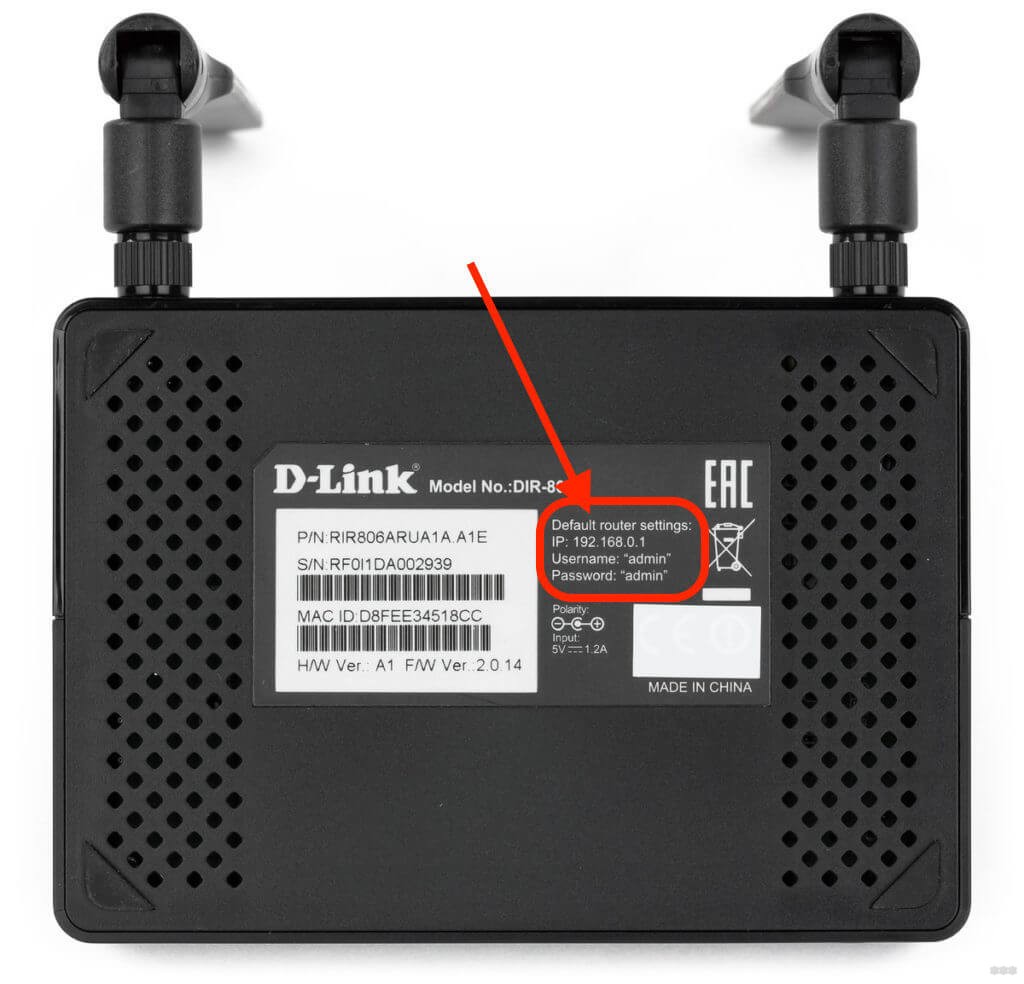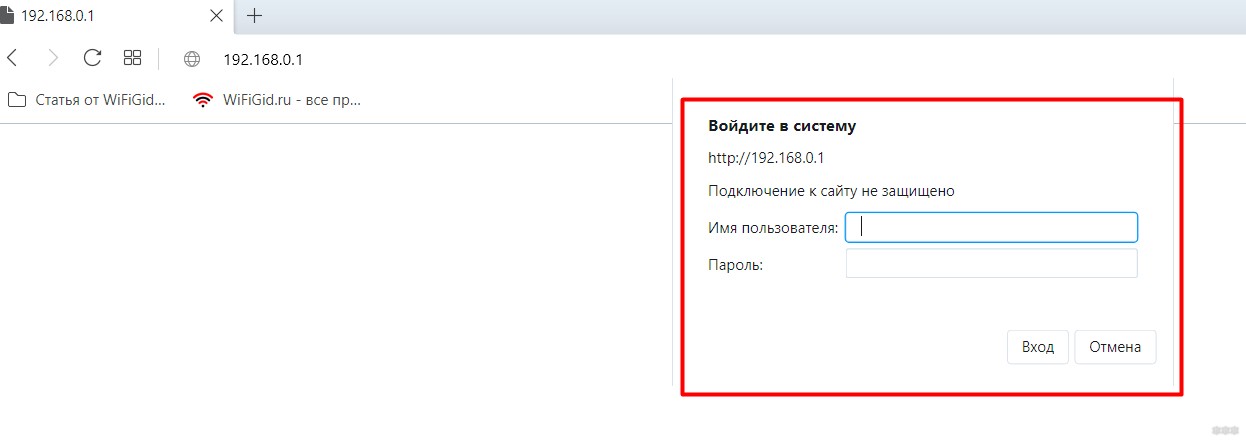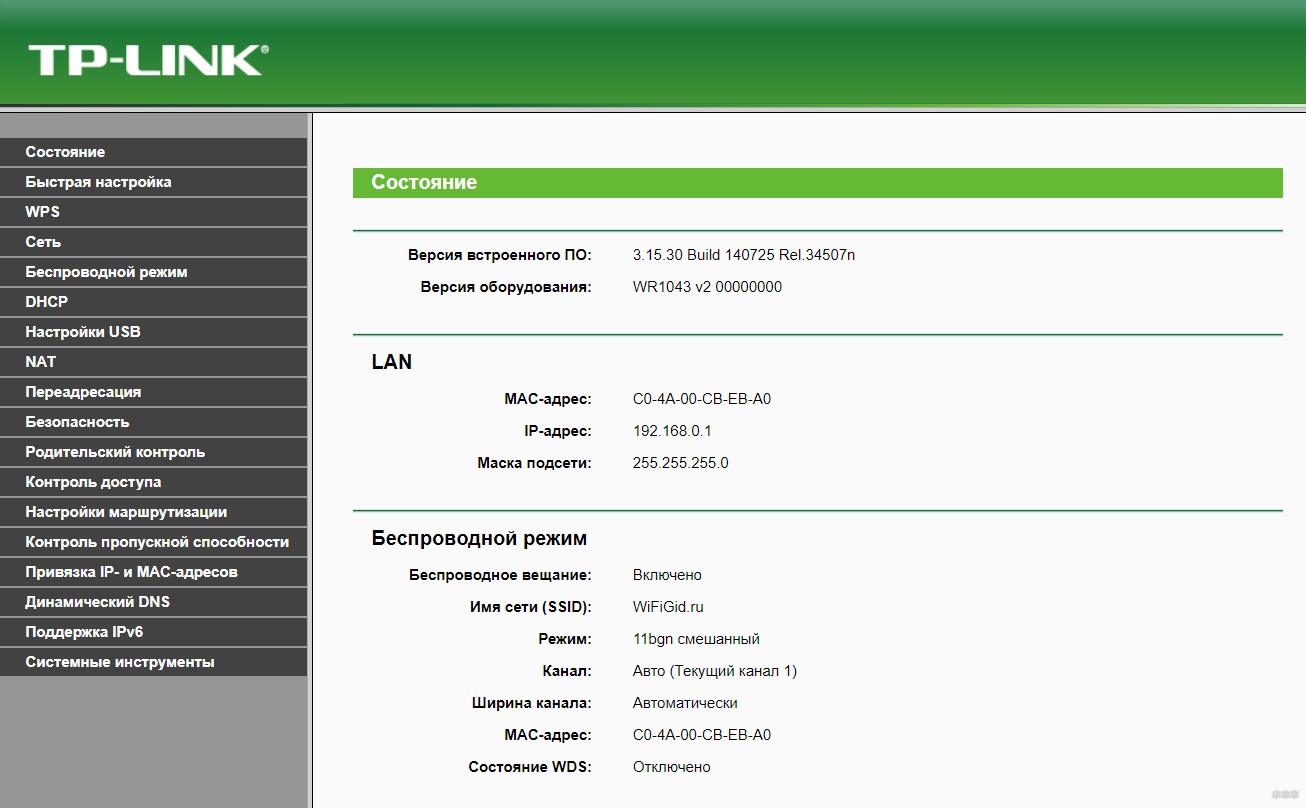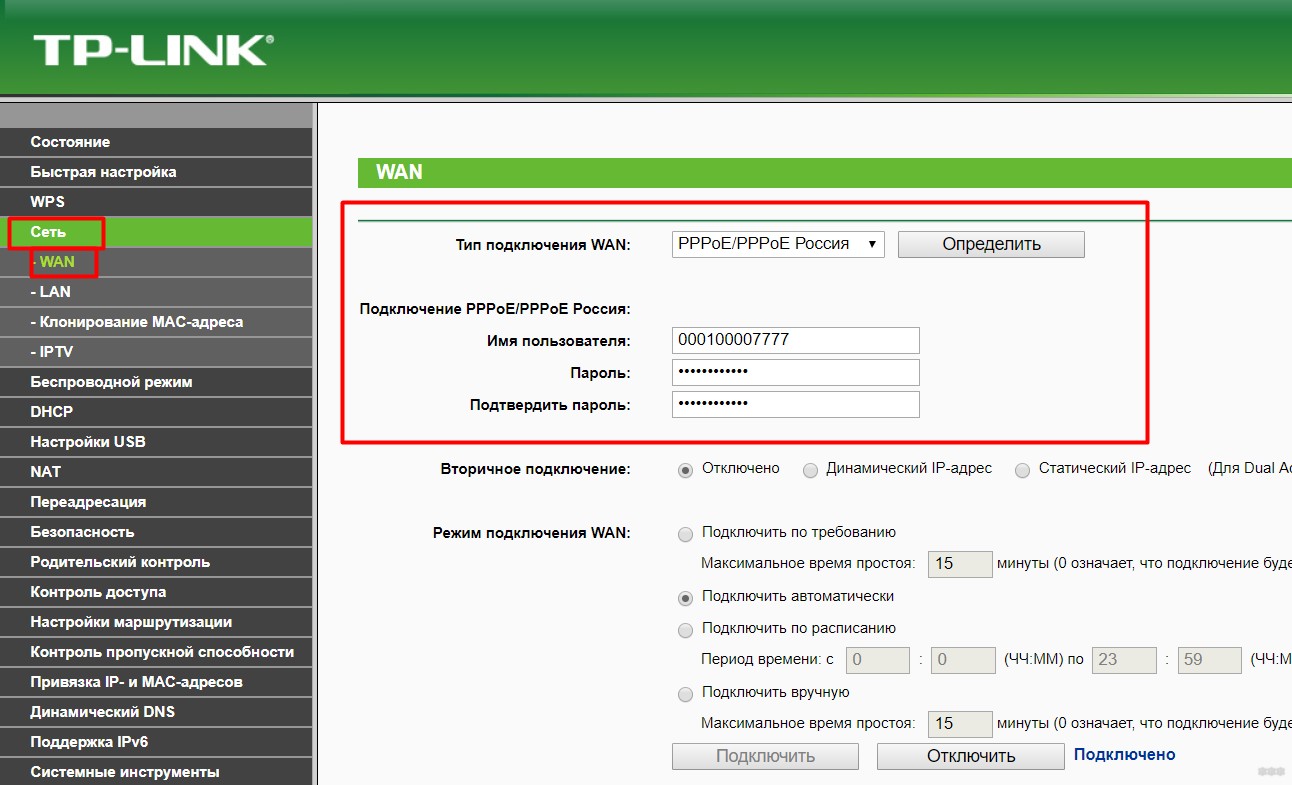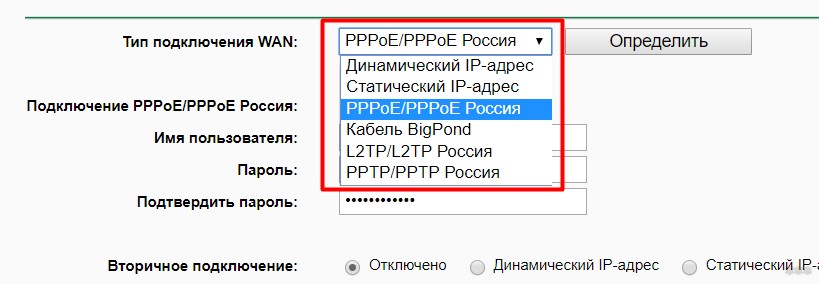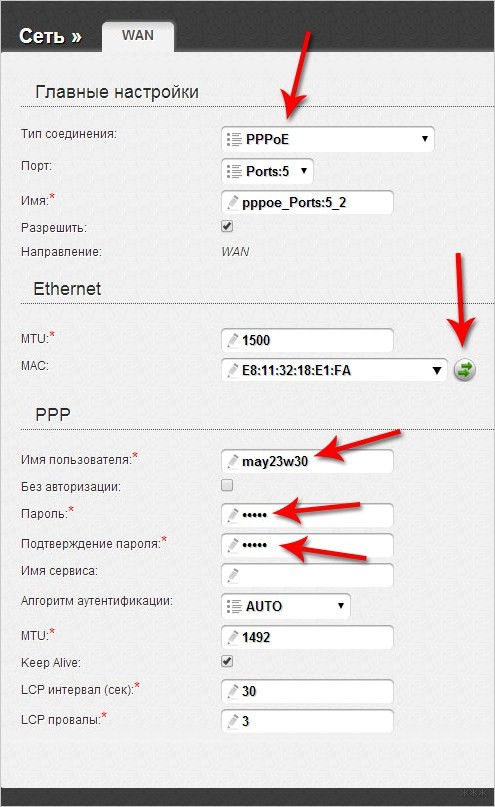Приветствую! Скорее всего вы или взяли у кого-то с рук маршрутизатор, или же поменяли провайдера. В этом случае он уже вроде бы и настроен, но и не работает, а вы не знаете как перенастроить роутер. И правда, перенастройка – это не полный процесс настройки, а его часть. Так что по идее все будет еще проще. Интересно как это сделать? Тогда читаем эту статью.
Остались вопросы? Нашли ошибки? Оставьте свое сообщение в комментариях, мы обязательно ответим на него.
Содержание
- Что нужно сделать?
- Если ничего не выйдет
- Шаг 1. Вход в настройщик
- Шаг 2. Настройка интернета
- Задать вопрос автору статьи
Что нужно сделать?
Обычно, когда мы настраиваем роутер с нуля, мы проходим следующие этапы:
- Подключение
- Вход в настройки
- Интернет
- Wi-Fi
- Смена пароля
- Дополнительные настройки
Если ваш роутер уже ранее был настроен как надо, необходимо только изменить третий этап – перенастроить интернет. Для этого нужно знать, как провайдер предоставляет доступ. Узнать это можно или в договоре, или позвонив ему на горячую линию.
Основные типы подключения в нашей стране:
- PPPoE – требует логин и пароль, самый частый вариант.
- Динамический IP – интернет заработает сразу, как только подключите роутер.
- Статический IP, L2TP, PPTP – встречают реже, требует дополнительные данные вроде IP-адресов, но это все тоже указывается в договоре.
Т.е. на этом этапе вам нужно поднять договор и узнать тип подключения и всю необходимую для него информацию.
Если ничего не выйдет
Если у вас на каком-то этапе что-то не получится, есть крайний вариант – сбрасываем роутер к заводским настройкам, и настраиваем все с нуля.
- Для сброса роутера к заводским настройкам обычно используется кнопка RESET на задней панели устройства (переверните и найдите). Включаете роутер в сеть, удерживаете эту кнопку около 10 секунд, пока индикаторы не начнут мигать – можно приступать к настройке с нуля.
- Для настройки с нуля рекомендую в поиске на нашем сайте ввести точную модель своего роутера – так скорее всего вы получите самую детальную инструкцию по настройке конкретно своей модели. В противном случае у нас есть:
Универсальная статья для настройки любого роутера
Шаг 1. Вход в настройщик
Начинаем перенастройку. Нам нужно войти в настройщик роутера и перебить данные для доступа в интернет. Настройщик роутера – это сайт, который расположен на самом роутере.
Чтобы получить к нему доступ, нужно обязательно быть подключенным к устройству – по проводу или же через Wi-Fi.
Адрес для подключения указан на наклейке на дне роутера:
Обычные адреса – 192.168.0.1. или 192.168.1.1. Но могут быть и другие, переходите по нему, и откроет примерно вот такое окно в браузере с запросом логина и пароля:
Где взять этот логин и пароль? Вы их должны знать. Значения по умолчанию находятся на той же наклейке с адресом (обычно admin – admin). Если они не подходят – значит вы изменили эти данные, и нужно вспоминать. В крайнем случае перейдите в раздел «Если ничего не выйдет».
В итоге вы должны попасть в этот веб-конфигуратор:
У вас он скорее всего будет выглядеть по-другому, т.к. наши с вами модели отличаются. Если хотите увидеть свои интерфейсы, поищите свою модель в поиске на нашем сайте.
Шаг 2. Настройка интернета
Итого: в настройщик мы вошли, данные для доступа в интернет есть. Остается только все ввести. И еще раз упомяну – в вашем роутере внешний вид и пути могут различаться, но все будет очень похоже на мою инструкцию. Главное – смотрим на мой скриншот и делаем по аналогии, все обязательно получится!
- На примере моего TP-Link, переходим в раздел «Сеть – WAN» (WAN – частое название в роутерах для поиска своего подключения к интернету):
- Как видите здесь уже есть старые данные, остается их изменить. Меняем тип подключения:
- В моем случае выбираю «Динамический IP». Для его подключения ничего не нужно далее вводить. Но если у вас тот же PPPoE – выбираете его, вводите логин и пароль из договора, сохраняете страницу и все. Можно пользоваться интернетом!
Если у вас что-то все равно не подключается, настоятельно рекомендую позвонить своему провайдеру. Помогут и подскажут.
А вот тот же интерфейс, но уже в маршрутизаторах D-Link:
И правда ведь все похоже? Так по аналогии подобный раздел можно найти в любых устройствах. Но если вы все равно чего-то не поняли, комментарии ниже открыты для обсуждений – поможем и расскажем. Но сначала обязательно ознакомьтесь с этой статьей целиком!
Как настроить роутер, если сменился провайдер?
Если вы решили сменить интернет-провайдера, или переезжаете в другую квартиру, то новый роутер вам скорее всего покупать не придется. После смены провайдера, у многих появляется вопрос, а как же настроить роутер, который раньше работал с другим провайдером. Ничего сложного, все по стандартной схеме. Правда, есть несколько нюансов, о которых я сейчас расскажу.
1
Сначала, я настоятельно советую сделать сброс настроек роутера, что бы удалить настройки от старого провайдера. На роутере найдите кнопку RESET (сброс), она скорее всего утоплена в корпус. Иногда, кнопка подписана WPS/RESET. Нажмите на нее, и подержите секунд 15. Питание роутера должно быть включено. Скорее всего, засветятся все индикаторы, и роутер перезагрузиться.
Можете посмотреть инструкцию на примере роутерв Tp-Link: https://help-wifi.com/tp-link/kak-vypolnit-polnyj-sbros-nastroek-na-routere-tp-link-vosstanavlivaem-nastrojki-po-umolchaniyu/
2
Дальше, нам нужно узнать все необходимые данные для настройки роутера. Уточните у своего провайдера, какой тип соединения он использует, и не делает ли привязку по MAC-адресу. Эта информация так же может находится в договоре, который вам должны выдать при подключении к интернету. Вот еще статья на эту тему: какой тип подключения указать при настройке роутера.
3
Берем наш роутер, подключаем к нему в WAN разъем интернет от нового провайдера, заходим в настройки роутера, и настраиваем его. Процесс настройки зависит от вашей модели. Нужно будет настроить сам интернет (обычно, на вкладке WAN, Интернет), и настроить Wi-Fi сеть: сменить имя сети и установить пароль на Wi-Fi. Инструкцию по настройке своего маршрутизатора вы можете найти у нас в разделе «Настройка роутера».
Вот и все. Думаю, у вас получилось настроить свой роутер после смены провайдера.
Перед некоторыми абонентами возникает задача перенастроить роутер на другого провайдера. Как это сделать, рассказываем в статье.
3 шага: как поменять провайдера на роутере
Зачастую пользователям интернета необходимо перенастроить оборудование в случае переезда или смены провайдера. Специалисты провайдера обычно утверждают, что могут возникнуть различные сложности при переподключении роутера от другой компании. Но если правильно провести настройку, то устройство будет работать корректно. В статье делимся рекомендациями, как это правильно и быстро сделать.
1 шаг. Отвязываем роутер от предыдущего провайдера
Если вас устраивают характеристики роутера и они соответствуют новому тарифу, то достаточно только отвязать роутер от старого провайдера и переподключить к новому. Поэтому первый шаг, который необходимо сделать — выполнить сброс настроек роутера. Для этого понадобится кнопка RESET, иногда она называется WPS/RESET. Найдите кнопку на задней панели роутера и нажмите на нее, подержите 10-15 секунд. При этом питание роутера должно быть включено. Как только замигают индикаторы, можно переходить к следующему этапу.
Сброс до заводских настроек также рекомендуем проводить, если у вас роутер б/у или ранее его настраивал другой пользователь.
2 шаг. Узнаем данные для правильной настройки роутера
Узнаем данные, чтобы подключиться к новому провайдеру. Для того, чтобы грамотно провести перенастройку роутера, необходимо узнать следующее:
- Какой тип подключения использует ваш новый интернет-провайдер.
- Делает ли провайдер привязку по Mac-адресу.
- Какой используется IP-адрес (статический или динамический).
- Какой логин и пароль. По умолчанию это admin – admin, но могут быть и другие значения.
Вся эта информация находится в договоре с провайдером, который передали вам при подключении к интернету. Если договора под рукой нет, обратитесь в техподдержку провайдера.
3 шаг. Настраиваем роутер
Как правило, интерфейс разных моделей роутера схож, мы продемонстрируем этапы настройки на популярной модели TP-Link.
Подключите к роутеру кабель от нового провайдера. Затем введите в браузере адрес, который указан на наклейке и загрузите страницу администрирования роутера по указанному адресу: 192.168.0.1, 192.168.1.1.
В появившемся окне введите данные, которые узнали на втором шаге.
В первую очередь необходимо настроить интернет — для этого нужно перейти на вкладку «WAN».

Проблемы при подключении роутера к другому провайдеру
Чек-лист самопроверки:
Проверьте и убедитесь, что вы все сделали правильно и в верной последовательности:
- Правильно подключены кабели к роутеру.
- Выполнен сброс к заводским настройкам.
- У вас есть вся информация по подключению от нового провайдера.
- Известны адрес веб-интерфейса, логин и пароль.
- Полученные от провайдера параметры: тип соединения, логин и пароль для входа в интернет были введены верно.
- Заданы параметры вашей сети Wi-Fi: имя сети и пароль для входа в неё.
Если возникли сложности в настройке, проверьте кабели, они должны быть исправны, без заломов и плотно прилегать к устройствам. Проведите перепрошивку и произведите повторную настройку роутера. Или позвоните вашему новому интернет-провайдеру и попросите проверить настройки.
Трудности при настройке роутера могут возникнуть, если неверно выставлены параметры сети в ОС Windows. Необходимо установить драйверы сетевой карты, а также произвести проверку протокола подключения TCP/IPv4. Для этого нужно выполнить следующие действия:
- Через меню «Пуск» открыть «Панель управления» на компьютере.
- Перейти в раздел «Сеть и интернет».
- Выбрать сетевые подключения.
- Указать тип своего соединения, который содержит имя сетевого адаптера.
- Затем перейти в свойства соединения и протокола интернета TCP/IPv4.
- Выбрать автоматический режим получения IP-адреса и адреса DNS-сервера.
Не забудьте сохранить все настройки!
Если вас не устраивает ваш интернет-провайдер
Практически каждому пользователю когда-нибудь приходится менять провайдера. К счастью, мы создали сервис, где у каждого есть отличная возможность подключить выгодные тарифы и получить классные плюшки. Выбирайте провайдера и тарифный план, отвечающий всем вашим потребностям, на сайте ДомИнтернет.
Введите адрес вашего дома и получите список доступных к подключению тарифов. Подобрать оптимальный тариф можно легко и быстро с помощью фильтров.
Если вы хотите уточнить информацию по подключению, свяжитесь с нашими менеджерами: закажите обратный звонок или позвоните по номеру, указанному на нашем сайте.
Как настроить роутер, если сменился провайдер?
Сергей Ефимов
2 декабря, 2016
Как настроить роутер если сменился провайдер? Наверняка многие сталкивались с вопросом переезда или смены провайдера. Кто-то полагает, что при этом необходимо менять оборудование, которое предоставляет сеть интернет. На деле это не так. Замена роутера не потребуется. Единственное, его придется полностью перенастроить, так как зачастую переезд связан с изменением параметров доступа к сети. Провести данную процедуру весьма несложно, если придерживаться основных правил и знать некоторые тонкости.
Сброс предыдущих данных
Первый шаг, которые необходимо выполнить перед повторной настройкой – удаление введенной ранее информации. Выполнить сброс настроек роутера можно посредством нажатия на кнопку RESET. Она располагается на задней панели устройства. Чаще всего данную кнопку располагают вглубь корпуса. Для того чтобы на нее нажать, необходимо использовать тонкий острый предмет. Отлично подойдет игла. Нажимать на кнопку нужно не менее 15 секунд. После того, как будет выполнен сброс, произойдет перезагрузка роутера. Этот процесс будет отмечен свечением индикаторов на лицевой панели.
О том, как производится сброс на роутере Tp-Link, имеется отдельная инструкция https://ok-wifi.com/tp-link/kak-vypolnit-polnyj-sbros-nastroek-na-routere-tp-link-vosstanavlivaem-zavodskie-nastrojki.html.
Определение параметров подключения
Вторым шагом является получение от нового провайдера данных для соединения с сетью интернет. Для этого необходимо выяснить:
- Какой тип подсоединения используется.
- Имеется ли привязка по Mac адресу.
- Какой ip адрес применяется – статический или динамический.
- Логин-пароль.
Узнать данные можно в сервисной поддержке или в договоре. На тему типов соединений имеется интересная инструкция какой тип подключения указать при настройке роутера.
Как настроить роутер?
Для настойки роутера необходимо подключить к нему кабель от нового провайдера. После этого следует загрузить страницу администрирования роутера по указанному адресу на наклейке, подробнее смотрите в общих инструкция согласно своему IP-адресу (там же можно найти и как узнать этот IP или Хост Нейм): 192.168.0.1, 192.168.1.1. В ней появится возможность ввести данные, которые были определены в предыдущем пункте. Настройка может отличаться в зависимости от используемой модели. Сначала настраивается интернет. Для этого есть вкладка WAN. Затем задаются параметры беспроводного соединения. В данном случае особенно важно сменить значение стандартного пользователя и установить пароль на Wi-Fi.
Если Вы хотите поменять ещё и пароль на Wi-Fi, то прочтите статью: “как сменить Wi-Fi пароль на роутере“.
Автор
Сергей Ефимов
Дипломированный специалист по безопасности компьютерных сетей. Навыки маршрутизации, создание сложных схем покрытия сетью, в том числе бесшовный Wi-Fi.
Смена интернет-провайдера – ситуация, когда многие оказываются часто перед лицом неизвестности. Одной из главных задач при такой смене является настройка роутера, чтобы он работал с новым провайдером. В данной статье мы расскажем, как правильно выполнить данную процедуру и избежать возможных проблем.
Первым шагом при смене провайдера является подключение нового оборудования. Обычно провайдер предоставляет собственный роутер, который нужно подключить к компьютеру или другому устройству. Рекомендуется следовать инструкциям, предоставленным провайдером, чтобы избежать ошибок при установке.
После подключения нового роутера необходимо настроить его параметры. Для этого часто используется веб-интерфейс, который доступен через браузер. В адресной строке нужно ввести IP-адрес роутера (обычно указан в документации провайдера) и ввести логин и пароль для доступа к настройкам.
В настройках роутера вам необходимо изменить параметры подключения к интернету. Введите новые данные, предоставленные провайдером: имя пользователя, пароль, тип подключения и IP-адрес DNS-сервера. Обратите внимание на то, что некоторые провайдеры требуют использовать специфические настройки, поэтому рекомендуется обратиться к документации провайдера или его технической поддержке для получения инструкций.
Содержание
- Подготовка к смене провайдера
- Выбор нового провайдера
- Отмена договора с текущим провайдером
- Приобретение нового роутера
- Подключение роутера к новому провайдеру
- Настройка роутера
- Проверка скорости интернета
- Дополнительные рекомендации
Подготовка к смене провайдера
Перед тем как сменить провайдера, необходимо выполнить несколько этапов подготовки. Это поможет минимизировать возможные проблемы и сделать процесс смены провайдера более гладким.
- Изучение условий нового провайдера:
Перед тем как принять решение о смене провайдера, необходимо изучить условия предоставления услуг нового провайдера. Это включает в себя такие моменты, как тарифные планы, скорость интернета, стоимость подключения и обслуживания. Стоит также обратить внимание на наличие ограничений или дополнительных услуг, которые могут понадобиться вам. - Проверка совместимости оборудования:
Проверьте, совместимо ли ваше текущее оборудование с инфраструктурой нового провайдера. Обратитесь к документации или технической поддержке нового провайдера, чтобы уточнить эту информацию. Если ваше оборудование не совместимо, вам может потребоваться приобрести новое. - Согласование даты подключения:
Свяжитесь с новым провайдером и согласуйте дату подключения. Это поможет вам оптимально распланировать процесс смены провайдера и избежать длительных перерывов в интернете. Уточните также, какие меры необходимо предпринять с вашей стороны для проведения подключения. - Сохраните настройки роутера:
Если вы используете собственный роутер, необходимо сохранить все настройки перед подключением к новому провайдеру. Установите пароль на роутере и запишите все необходимые настройки, такие как IP-адрес, DNS-серверы и прочее. Это поможет вам быстро настроить роутер с новыми настройками, когда вы будете подключаться к новому провайдеру.
Подготовка к смене провайдера поможет вам минимизировать возможные проблемы и позволит быстро наслаждаться интернетом от нового провайдера.
Выбор нового провайдера
Перед тем, как настраивать роутер при смене провайдера, необходимо выбрать нового провайдера интернет-услуг. Это важный шаг, который потребует некоторого времени и внимания. Вот несколько рекомендаций, которые помогут вам сделать правильный выбор:
- Исследуйте рынок провайдеров. Существует множество компаний, предлагающих интернет-услуги, поэтому важно провести исследование и узнать о доступных в вашем регионе провайдерах. Сравните их тарифы, скорость подключения, качество обслуживания и отзывы клиентов.
- Уточните наличие нужного типа подключения. Разные провайдеры могут предлагать разные типы подключения, такие как DSL, кабельное или оптоволокно. Убедитесь, что выбранный провайдер предлагает тот тип подключения, который соответствует вашим потребностям.
- Определитесь с требуемой скоростью интернета. В зависимости от ваших потребностей, вам может потребоваться разная скорость интернета. Убедитесь, что выбранный провайдер предлагает достаточно высокую скорость для комфортного использования интернета.
- Узнайте о технической поддержке. В случае проблем с подключением или интернет-соединением, важно иметь надежную техническую поддержку. Проверьте, какую техподдержку предлагает провайдер, и насколько быстро он реагирует на проблемы.
- Оцените дополнительные услуги и специальные предложения. Некоторые провайдеры могут предлагать дополнительные услуги, такие как IP-телефония или кабельное телевидение. Узнайте о таких предложениях и определите, насколько они вам важны.
После тщательного изучения рынка провайдеров и выбора нового провайдера, вы будете готовы приступить к настройке роутера при смене провайдера. Этот процесс позволит вам использовать новое интернет-соединение и наслаждаться быстрым и стабильным доступом к сети.
Отмена договора с текущим провайдером
Перед тем, как настроить роутер с новыми настройками, необходимо отменить договор с текущим провайдером. Это важный шаг, чтобы избежать двойной оплаты и перекрытия услуг.
Чтобы отменить договор с текущим провайдером, выполните следующие действия:
- Свяжитесь с услугой поддержки провайдера по указанному номеру телефона.
- Сообщите свои данные для идентификации (ФИО, адрес подключения, номер договора).
- Выразите своё желание отменить договор с провайдером.
- Уточните сроки и условия расторжения договора. Обратите внимание на условия предоставления оборудования (модем, роутер и т.д.).
- Запросите подтверждение о расторжении договора, это может быть электронное письмо или письменное уведомление.
- Верните оборудование провайдеру, если такое условие было оговорено в договоре о предоставлении услуг.
- Уточните информацию о закрытии счета и дате последней оплаты услуг.
После того, как вы получите подтверждение об отмене договора, можно приступать к процессу настройки роутера с новыми параметрами, предоставленными новым провайдером.
Важно помнить, что отмена договора с текущим провайдером может быть сопряжена с определенными условиями и последствиями, например, необходимостью оплаты штрафа в случае преждевременного расторжения договора. Поэтому перед принятием решения о смене провайдера, внимательно изучите условия договора и консультируйтесь с представителями провайдера, чтобы избежать непредвиденных ситуаций.
Приобретение нового роутера
При изменении провайдера интернета может потребоваться приобрести новый роутер, который будет совместим с новыми условиями подключения. В этом разделе мы расскажем о нескольких важных моментах, которые стоит учесть при выборе нового роутера.
- Скорость интернета: Проверьте, какую скорость предоставляет ваш новый провайдер и выберите роутер, который поддерживает такую же или более высокую скорость.
- Тип подключения: Узнайте, какой тип подключения предоставляет ваш новый провайдер: ADSL, VDSL, кабельное или оптоволоконное. Приобретите роутер, подходящий к этому типу подключения.
- Диапазон Wi-Fi: Если вам важно иметь хорошее покрытие Wi-Fi во всем доме, обратите внимание на роутеры с большим диапазоном покрытия (например, с поддержкой стандарта Wi-Fi 6 или Mesh-систем).
- Функциональность: Если вам нужны дополнительные функции, такие как поддержка VPN, контроль родительского доступа или настройка гостевой сети, выберите роутер с соответствующими возможностями.
- Бренд и отзывы: Изучите рейтинги и отзывы о различных моделях роутеров от разных производителей, чтобы сделать информированный выбор.
Приобретя новый роутер, следуйте инструкциям по его установке, которые обычно предоставляются вместе с устройством. В большинстве случаев вам потребуется подключить роутер к своему модему или кабельному телевизору и выполнить некоторые начальные настройки.
Важно помнить, что при покупке нового роутера вам может потребоваться настройка сетевых параметров, таких как имя и пароль Wi-Fi, а также настройка безопасности сети. Обратитесь к документации роутера или к службе поддержки провайдера для получения дополнительной помощи и инструкций по настройке роутера.
Подключение роутера к новому провайдеру
При смене провайдера необходимо настроить роутер, чтобы он мог работать с новым интернет-провайдером. В этом разделе мы расскажем вам, как правильно подключить роутер к новому провайдеру.
- Создайте сетевое подключение
- Войдите в настройки роутера
- Внесите новые настройки
- Измените тип подключения
- Сохраните изменения и перезагрузите роутер
Прежде чем подключить роутер, вам необходимо создать сетевое подключение. Для этого подключите провод от интернет-провайдера к WAN-порту роутера. WAN-порт на роутере обычно имеет другой цвет или отмечен специальным значком.
Откройте веб-браузер на вашем устройстве и введите IP-адрес роутера в адресной строке. IP-адрес роутера может быть указан на самом роутере или в документации от провайдера. После ввода IP-адреса нажмите клавишу Enter.
После входа в настройки роутера, найдите раздел «Настройки соединения» или «Интернет-подключение». В этом разделе вам необходимо указать новые настройки, предоставленные вашим новым провайдером.
В сообщении от нового провайдера обычно указан тип подключения, например, PPPoE или DHCP. В настройках роутера найдите соответствующий параметр и выберите требуемый тип подключения. Далее введите логин и пароль, предоставленные провайдером.
После внесения всех настроек не забудьте сохранить изменения и перезагрузить роутер. Это позволит применить внесенные изменения и установить соединение с вашим новым провайдером.
После выполнения всех указанных выше шагов, ваш роутер должен быть успешно подключен к новому провайдеру, и вы сможете пользоваться интернетом. Если у вас возникли проблемы при настройке роутера, рекомендуем обратиться в службу поддержки вашего провайдера для получения дополнительной помощи.
Настройка роутера
При смене провайдера требуется настроить роутер для подключения к новой сети интернет. Для этого следуйте инструкциям ниже:
- Подключите роутер к питанию и компьютеру. Вставьте кабель питания в розетку и подключите его к роутеру. Затем используйте сетевой кабель, чтобы подключить роутер к компьютеру.
- Откройте веб-браузер и введите IP-адрес роутера. Введите IP-адрес роутера в адресной строке веб-браузера. Обычно адрес указан на дне или задней панели роутера. Например, 192.168.0.1. Нажмите Enter.
- Войдите в настройки роутера. Вас попросят ввести имя пользователя и пароль для входа в настройки роутера. Эта информация также должна быть указана на дне или задней панели роутера. Введите учетные данные и нажмите Enter.
- Настройте тип подключения к интернету. В зависимости от вашего нового провайдера, выберите соответствующий тип подключения, такой как PPPoE, DHCP или статический IP-адрес. Провайдер должен предоставить вам необходимые данные, такие как имя пользователя и пароль для PPPoE, или IP-адрес, маску подсети и шлюз для статического IP-адреса. Введите эти данные в соответствующие поля и сохраните изменения.
- Настройте безопасность сети. Рекомендуется установить защищенный пароль для вашей беспроводной сети Wi-Fi. Это поможет предотвратить несанкционированный доступ к вашей сети и защитить вашу частную информацию. В настройках роутера найдите раздел безопасности Wi-Fi и установите пароль.
- Перезагрузите роутер. После завершения всех настроек, перезагрузите роутер, чтобы применить изменения. Роутер должен быть готов к подключению к новому провайдеру интернета.
После выполнения всех указанных шагов, роутер должен быть успешно настроен на нового провайдера, и вы сможете пользоваться интернетом через него. Если у вас возникли проблемы с настройкой, рекомендуется обратиться к документации производителя роутера или к технической поддержке вашего нового провайдера интернет-услуг.
Проверка скорости интернета
Одним из важных параметров при настройке роутера после смены провайдера является проверка скорости интернета. Это позволяет убедиться, что интернет-подключение работает корректно и обеспечивает достаточную скорость для выполнения необходимых задач.
Для проверки скорости интернета существует несколько способов:
- Веб-сервисы для проверки скорости
- Специализированные программы и приложения
- Командная строка
Существуют различные веб-сервисы, которые позволяют быстро и просто проверить скорость вашего интернет-соединения. Некоторые из них осуществляют проверку скачивания и загрузки файлов, а другие — с помощью тестового соединения. Для использования такого сервиса достаточно открыть веб-браузер, ввести название сервиса в поисковую строку и следовать инструкциям на сайте.
Существуют специализированные программы и мобильные приложения, которые также могут помочь вам проверить скорость вашего интернет-соединения. Они обычно предлагают различные тесты, измеряющие скорость скачивания и загрузки данных. Приложения можно скачать с официальных интернет-магазинов, а программы — с официальных веб-сайтов разработчиков.
Для проверки скорости интернета также можно использовать командную строку. Для этого необходимо открыть командную строку на компьютере и ввести специальную команду, которая отправит запрос на измерение скорости интернет-соединения к серверу провайдера. Результаты запроса отобразятся в командной строке.
При проверке скорости интернета рекомендуется запускать несколько тестов в разное время суток, чтобы получить более точные результаты. Также следует обратить внимание на проводное или беспроводное подключение, так как оно может влиять на скорость интернета. Если скорость не соответствует заявленной провайдером, рекомендуется обратиться в службу поддержки провайдера для устранения возможных проблем.
Дополнительные рекомендации
Помимо основных шагов при настройке роутера после смены провайдера, существуют дополнительные рекомендации, которые могут быть полезны:
- Обновите прошивку роутера. Проверьте, доступны ли на официальном сайте производителя обновления для вашей модели роутера. Обновление прошивки может улучшить безопасность, стабильность и функциональность вашего устройства.
- Измените пароль администратора. После настройки роутера, не забудьте изменить пароль для доступа к настройкам администратора. Используйте сложный пароль, состоящий из букв, цифр и специальных символов, чтобы усилить безопасность вашей сети.
- Настройте беспроводную сеть. Ознакомьтесь с доступными настройками вашего роутера для беспроводной сети. Установите уникальное имя сети (SSID) и защитите ее паролем. Выберите сильный и уникальный пароль для доступа к Wi-Fi, чтобы предотвратить несанкционированный доступ к вашей сети.
- Включите фильтрацию MAC-адресов. Метод фильтрации MAC-адресов позволяет ограничить доступ к вашей сети только для устройств, чьи MAC-адреса были заранее добавлены в список разрешенных. Это поможет предотвратить подключение нежелательных устройств к вашей сети.
- Отключите удаленный доступ. Если ваш роутер предлагает функцию удаленного доступа, рекомендуется отключить ее для повышения безопасности. Это позволит предотвратить удаленный доступ к настройкам вашего роутера со стороны злоумышленника.
- Настройте DNS-сервер. Вы можете использовать общедоступные публичные DNS-сервера вместо использования DNS-сервера вашего провайдера. Это может улучшить скорость и безопасность вашей сети. Обратитесь к настройкам вашего роутера для изменения DNS-сервера.
Выполняя эти дополнительные рекомендации, вы сможете повысить безопасность и производительность вашей домашней сети, а также настроить ее в соответствии с вашими потребностями.